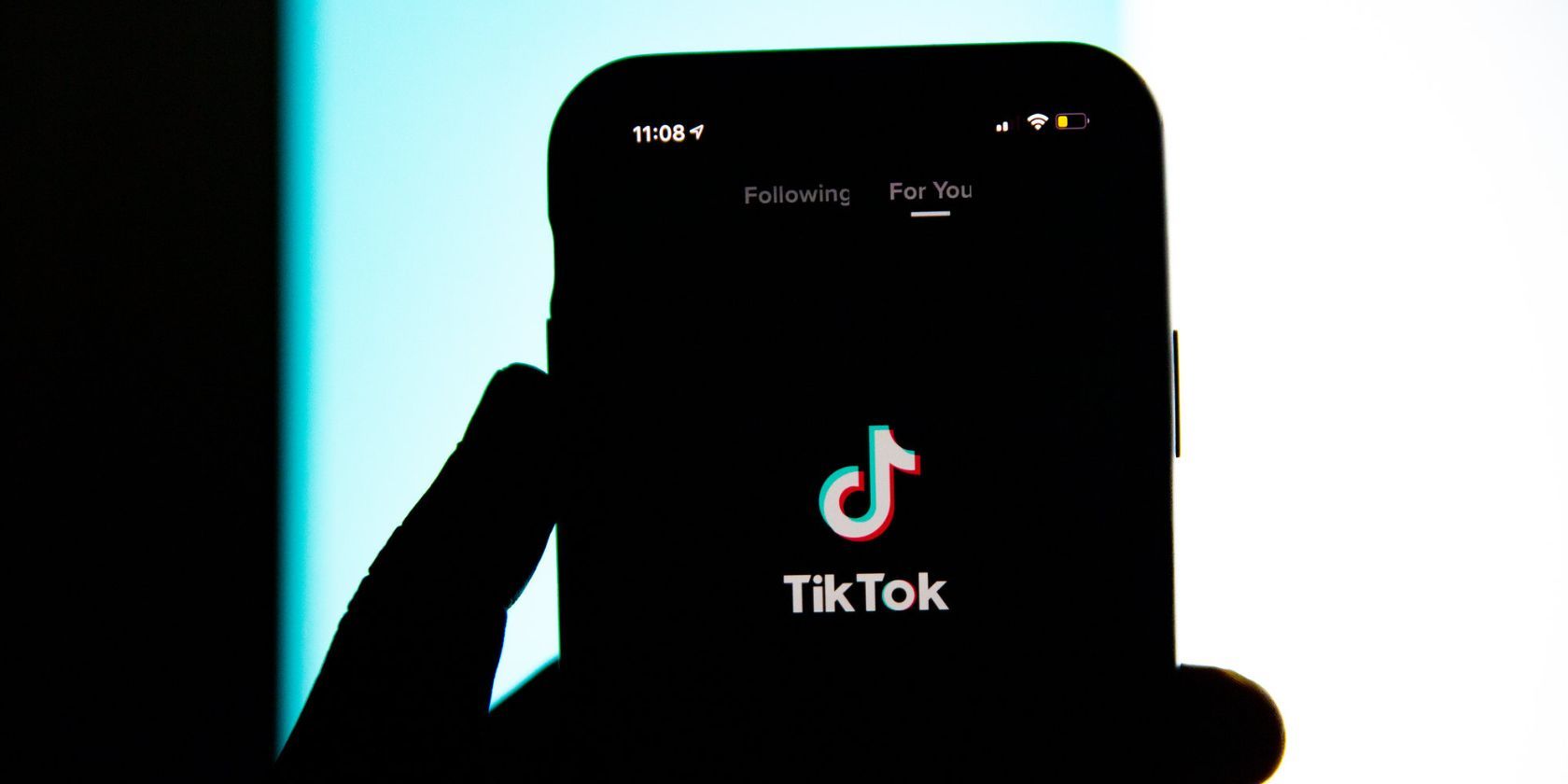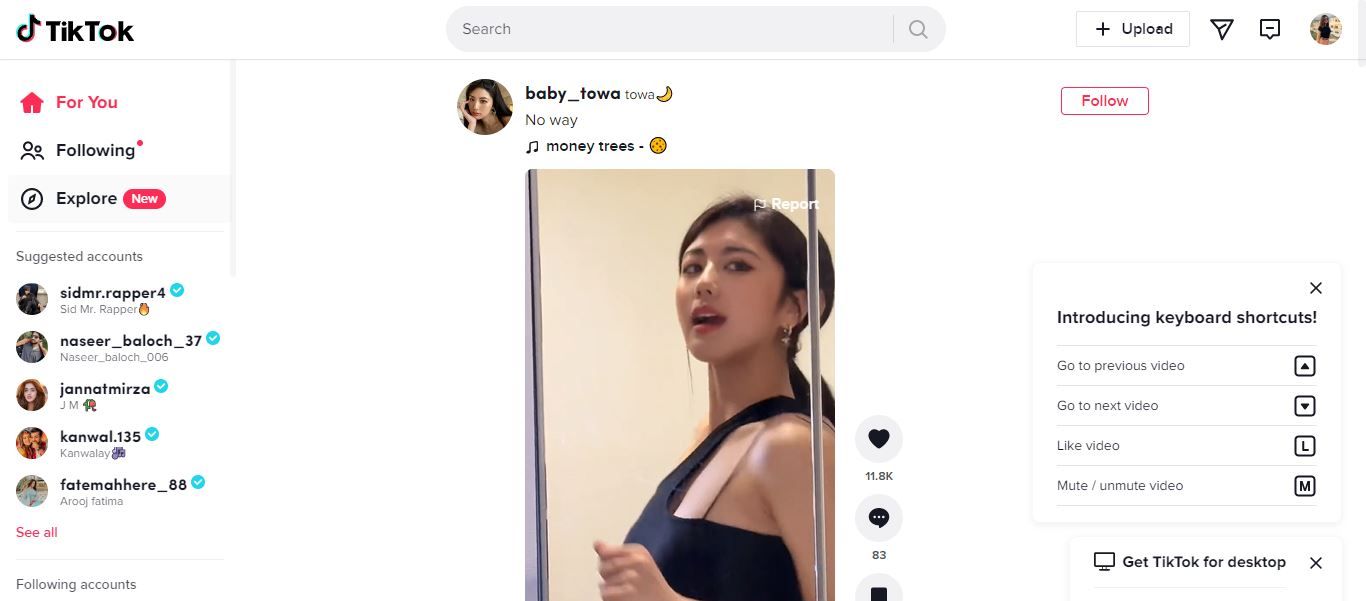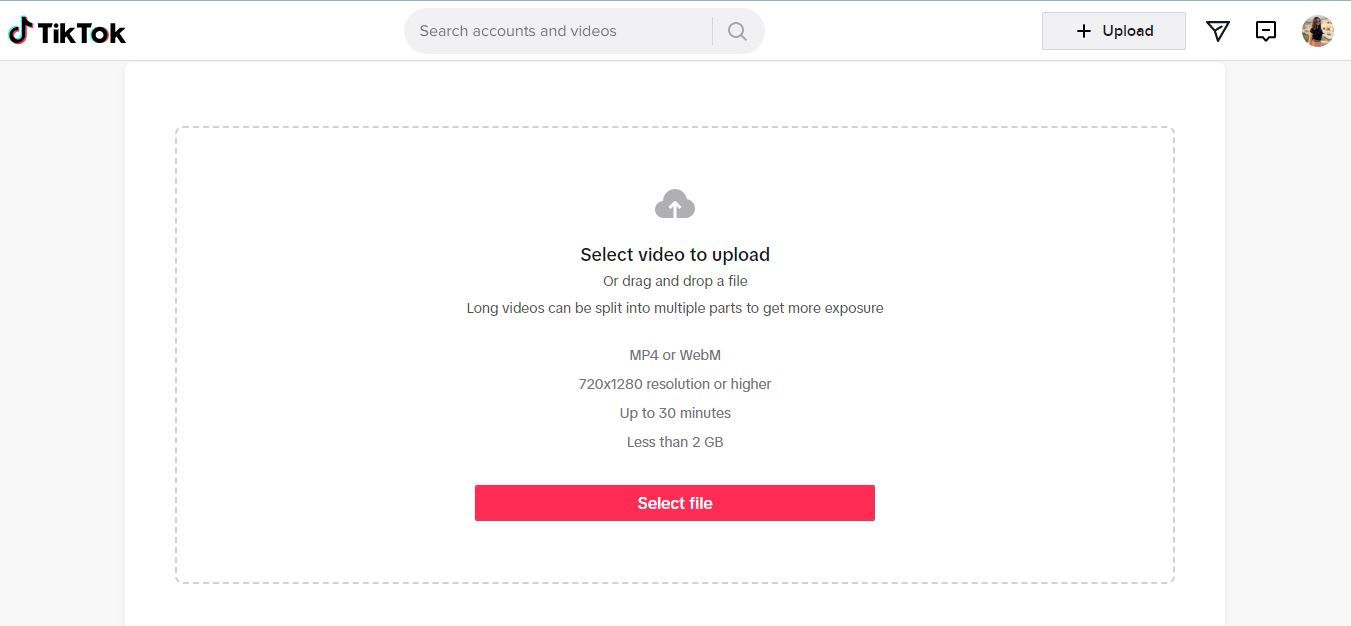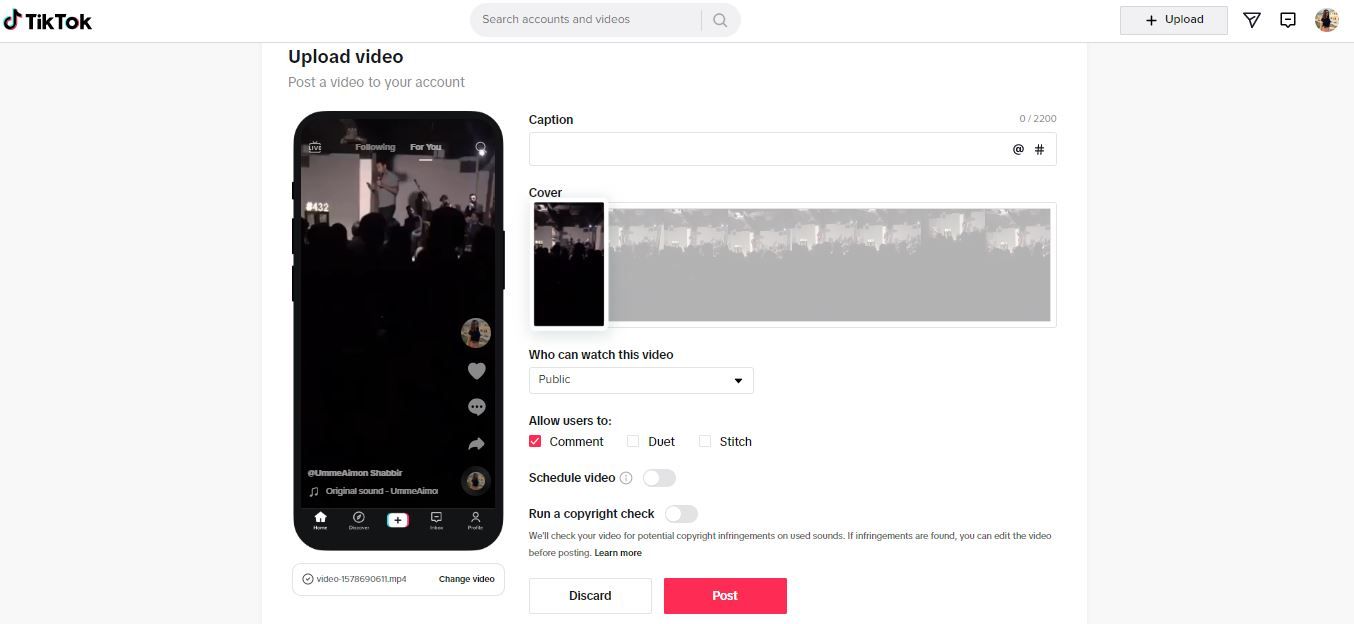اگر ویدیوهای شما در TikTok تار ظاهر می شوند، در اینجا چند راه برای حفظ کیفیت اصلی آنها وجود دارد.
محتوای با کیفیت بالا کلید تسلط بر صفحه For You در TikTok است. دوربین و نور خوب برای ضبط ویدیوهای باکیفیت ضروری است.
با این حال، حتی با یک دوربین و نور خوب، ویدیوهای شما همچنان می توانند پس از آپلود با کیفیت پایین به نظر برسند. برخی از کاربران نگرانیهای خود را در مورد خراب کردن TikTok از طریق تار یا دانهدار کردن ویدیو پس از آپلود، ابراز کردهاند.
در این مقاله، برخی از مشکلات رایجی که باعث ایجاد ویدیوهای با کیفیت پایین در TikTok میشوند را بررسی میکنیم و راهحلهایی برای جلوگیری از این مشکل در آینده ارائه میکنیم.
1. فیلم ها را با کیفیت 1080p ضبط کنید
برای حفظ کیفیت ویدیوی اصلی در TikTok، توجه به محدودیتهای فعلی پلتفرم ضروری است. در حال حاضر، TikTok از وضوح 4K پشتیبانی نمی کند. اگر با استفاده از دستگاهی با وضوح 4K فیلم می گیرید، TikTok به طور خودکار مقیاس ویدیو را به 1080p کاهش می دهد و به طور بالقوه کیفیت بصری را به خطر می اندازد.
برای کاهش این مشکل، باید از همان ابتدا ویدیوها را مستقیماً با وضوح 1080p ضبط کنید. با انجام این کار، می توانید اطمینان حاصل کنید که کیفیت اصلی ویدیوهای خود حتی پس از آپلود آنها در TikTok دست نخورده باقی می ماند.
اگر از آیفون استفاده می کنید، به Settings > Camera > Record Video بروید. از لیست گزینه های وضوح موجود، 1080p HD در 30 فریم در ثانیه یا 1080p HD با 60 فریم در ثانیه را انتخاب کنید.
اگر از اندروید استفاده میکنید، برنامه دوربین را اجرا کنید و روی Video ضربه بزنید. تنظیمات رزولوشن را پیدا کنید و رزولوشن مربوط به 1080p را از گزینه های موجود انتخاب کنید.
2. اندازه ویدیوی توصیه شده را حفظ کنید
برای جلوگیری از مشکلات بالقوه کیفیت در TikTok، رعایت مشخصات ویدیویی توصیه شده مهم است. اگر ویدیوی خود را مستقیماً در TikTok ضبط می کنید، برنامه به طور خودکار مشخصات ویدیو را مطابق با نیاز خود تنظیم می کند.
با این حال، اگر ویدیویی را با استفاده از برنامه دوربین اصلی دستگاه یا هر برنامه شخص ثالث دیگری ضبط کردهاید، بهتر است قبل از آپلود آن در TikTok، مشخصات آن را مرور کنید. با انجام این کار، می توانید اطمینان حاصل کنید که برنامه تنظیمات بیشتری در فایل انجام نمی دهد، که به طور بالقوه می تواند کیفیت ویدیو را کاهش دهد.
در اینجا الزامات توصیه شده برای ویدیوها در TikTok آمده است:
- اگر از دستگاه iOS آپلود می کنید، اندازه فایل شما باید کمتر از 287.6 مگابایت و از دستگاه اندرویدی 72 مگابایت باشد. اطمینان از اینکه اندازه فایل شما در این حد قرار میگیرد، از فشردهسازی ویدیوی TikTok و کاهش کیفیت جلوگیری میکند.
- ویدیوها را در TikTok با نسبت عمودی 9:16 ضبط کنید، زیرا این ابعاد استانداردی است که پلتفرم از آن پشتیبانی می کند. هر ویدیویی که در جهت افقی یا نسبت 1:1 ضبط شده است باید بزرگنمایی شود تا با نسبت تصویر 9:16 مطابقت داشته باشد و در نتیجه ویدیو تار و پیکسلی به نظر برسد.
- TikTok فقط از فرمتهای فایل .MOV و MP4 پشتیبانی میکند. بنابراین، اگر ویدیوی شما در هر فرمت فایل دیگری ذخیره شده است، برای حفظ کیفیت، قبل از آپلود در TikTok، آن را دوباره در هر یک از این قالبها ذخیره کنید.
3. به TikTok اجازه دهید ویدیوها را با کیفیت HD آپلود کند
قبل از آپلود ویدیوی خود در TikTok، بررسی کنید که آیا به برنامه اجازه آپلود با کیفیت HD داده اید یا خیر.
برای بررسی این تنظیمات، این مراحل را دنبال کنید:
- روی دکمه + در پایین صفحه ضربه بزنید.
- ویدیویی را در برنامه ضبط کنید یا با ضربه زدن روی آپلود در سمت چپ پایین صفحه، یکی از کتابخانه خود را انتخاب کنید. پس از انتخاب، روی Next ضربه بزنید.
- در صفحه ارسال، روی گزینه های بیشتر ضربه بزنید. به دنبال گزینه Allow-quality uploads بگردید. اگر سوئیچ سوئیچ کنار آن خاکستری است، روی آن ضربه بزنید تا روشن شود.
هنگامی که گزینه آپلود با کیفیت بالا خاموش است، TikTok به طور خودکار کیفیت ویدیو را کاهش می دهد تا زمان بارگذاری و مصرف داده را کاهش دهد. با روشن کردن این گزینه امیدواریم مشکل حل شود.
4. حالت ذخیره داده را در TikTok خاموش کنید
Data Saver یکی دیگر از تنظیمات برنامه TikTok است که به بینندگانی که برای تماشای ویدیو به داده های تلفن همراه متکی هستند کمک می کند. با این حال، اگر نه تنها ویدیوها را روی پلتفرم تماشا میکنید، بلکه اغلب ویدیوهای خود را با استفاده از دادههای تلفن همراه آپلود میکنید، میتواند برای شما دردسر بزرگی باشد.
وقتی حالت ذخیره داده فعال است، TikTok ممکن است ویدیوها را فشرده کند تا مصرف داده را کاهش دهد، که می تواند منجر به کاهش کیفیت ویدیو شود.
برای خاموش کردن حالت ذخیره داده در TikTok، به نمایه بروید و روی سه خط در گوشه سمت راست بالای صفحه ضربه بزنید. سپس روی Settings and privacy ضربه بزنید، به پایین بروید تا تنظیمات Data Saver را در Cache & Cellular پیدا کنید و روی آن ضربه بزنید. برای غیرفعال کردن تنظیمات، روی سوئیچ جابجایی کنار Data Saver ضربه بزنید.
به یاد داشته باشید که تنظیمات دستگاه خود را نیز بررسی کنید، زیرا برخی از دستگاهها ممکن است ویژگیهای صرفهجویی در داده خود را داشته باشند که میتواند بر کیفیت آپلود در TikTok تأثیر بگذارد. با غیرفعال کردن تنظیمات ذخیره داده در برنامه و دستگاه خود، می توانید اطمینان حاصل کنید که ویدیوهای خود پس از آپلود کیفیت اصلی خود را حفظ می کنند.
5. از برنامه های شخص ثالث برای ویرایش فیلم ها استفاده کنید
ویرایش یک ویدیو در برنامه TikTok ممکن است منجر به کاهش کیفیت شود. برنامههای ویرایشگر ویدیوی بسیار بهتری وجود دارند که طیف وسیعتری از ابزارهای ویرایش و قابلیتهای ویرایش پیشرفته را ارائه میدهند و به شما کمک میکنند ویدیوهای خود را بدون کاهش کیفیت ویدیو ویرایش کنید.
برخی از این برنامه های شخص ثالث حتی به شما امکان می دهند یک ویدیوی 4K را به وضوح 1080p مورد نظر تبدیل کنید.
خود TikTok ویرایش ویدیوها را با استفاده از برنامه خواهرش CapCut توصیه میکند که پلتفرم آن را به عنوان یک «ویرایشگر ویدیو برای TikTok» تأیید کرده است. در واقع، CapCut یکی از بهترین برنامههای ویرایش ویدیوی موجود امروزی است و نه فقط برای TikTok. چند برنامه دیگر برای ویرایش ویدیو که به شما در ساخت یک ویدیوی ویروسی کمک می کند، Videoleap، Shot FX، FilmoraGo و BIGVU هستند.
6. فیلم ها را با استفاده از مرورگر وب خود آپلود کنید
اگر هیچ یک از این روش ها در بهبود کیفیت ویدیوهای شما پس از آپلود کار نمی کند، ممکن است مشکل از دستگاه شما یا خود برنامه TikTok باشد. ویدیو را با استفاده از مرورگر وب خود آپلود کنید تا ببینید آیا این مشکل برطرف می شود یا خیر.
- وب سایت TikTok را در مرورگر وب خود باز کنید.
- وارد حساب کاربری خود شوید و روی آپلود در گوشه سمت راست بالا کلیک کنید.
- بر روی Select file کلیک کنید و ویدیویی را که می خواهید آپلود کنید انتخاب کنید. نسخه وب TikTok به شما امکان می دهد فایل هایی به اندازه 2 گیگابایت آپلود کنید. نوع فایل باید WebM یا MP4 باشد.
- یک عنوان اضافه کنید و روی ارسال کلیک کنید تا ویدیو آپلود شود.
همچنین ممکن است دستگاه شما مشکلی نداشته باشد، اما ویدیویی که میخواهید آپلود کنید بسیار بزرگ است یا وضوح بسیار بالایی دارد که توسط برنامه تلفن همراه TikTok پشتیبانی نمیشود. در این صورت، آپلود ویدیوها با استفاده از وبسایت TikTok باید مشکل را حل کند، زیرا نسخه وب TikTok در حفظ کیفیت اصلی ویدیو بسیار بهتر از برنامه TikTok است.
7. به Wi-Fi بروید
گاهی اوقات، مقصر کیفیت پایین ویدیو در TikTok داده های سلولی است. توصیه می کنیم هر زمان که می خواهید ویدیویی را در TikTok آپلود کنید به Wi-Fi بروید. Wi-Fi به طور کلی سرعت اینترنت بهتر و اتصالات پایدارتر را نسبت به شبکه های داده سلولی فراهم می کند.
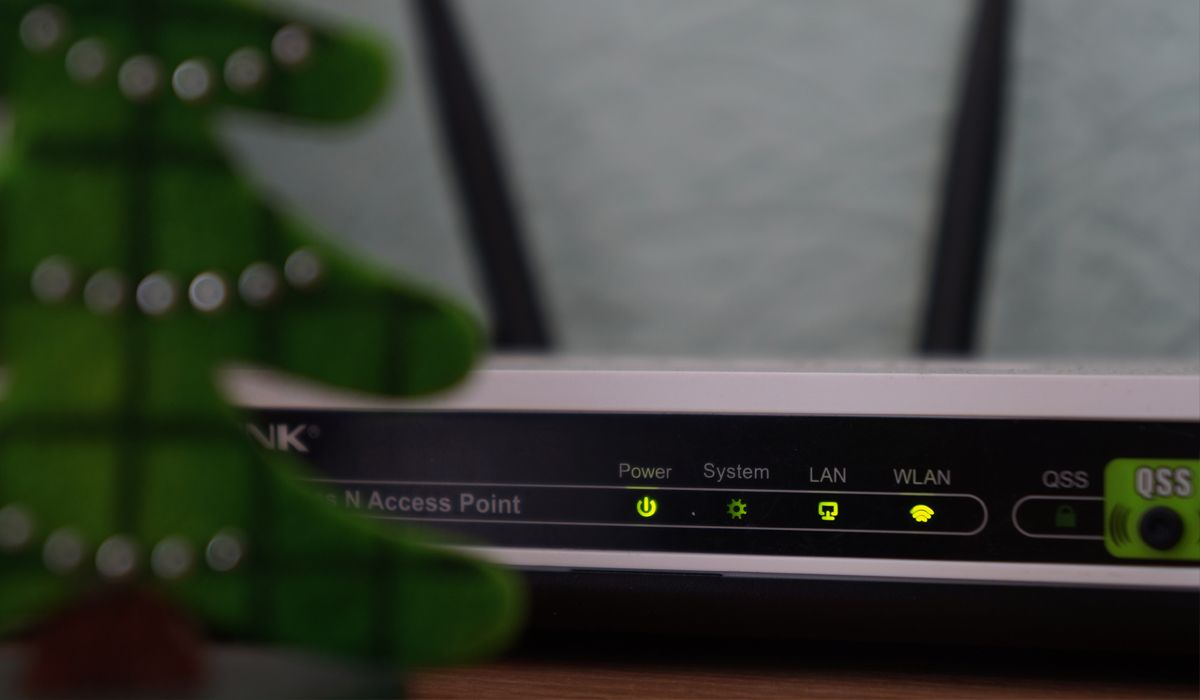
همچنین ممکن است کیفیت ویدیوی شما خوب باشد، اما در دستگاه شما تار به نظر برسد زیرا با استفاده از داده تلفن همراه آن را مشاهده می کنید. در این صورت، به Wi-Fi بروید، صفحه را بازخوانی کنید، و قبل از هر چیز دیگری، ویدیو را دوباره تماشا کنید. یک اتصال Wi-Fi خوب ممکن است راه حلی برای مشکلات شما باشد.
کیفیت پایین ویدیو در TikTok را به یک چیز از گذشته تبدیل کنید
TikTok ممکن است به دلایل مختلفی کیفیت ویدیو را پس از آپلود خراب کند، مانند زمانی که مشخصات ویدیو نادرست است، وضوح ویدیو خیلی بالا است، برنامه اجازه آپلود با کیفیت HD، روشن بودن حالت ذخیره داده یا اینترنت را ندارد. سرعتش خیلی کمه
ما توصیه هایی در مورد آنچه که می توانید برای حل این مشکل انجام دهید ارائه کرده ایم. اگر مشکل برطرف نشد، برنامه را حذف نصب و نصب کنید تا ببینید آیا مشکل برطرف میشود یا خیر. در غیر این صورت، با ارسال ایمیل در مورد مشکل، با خدمات مشتریان TikTok تماس بگیرید.